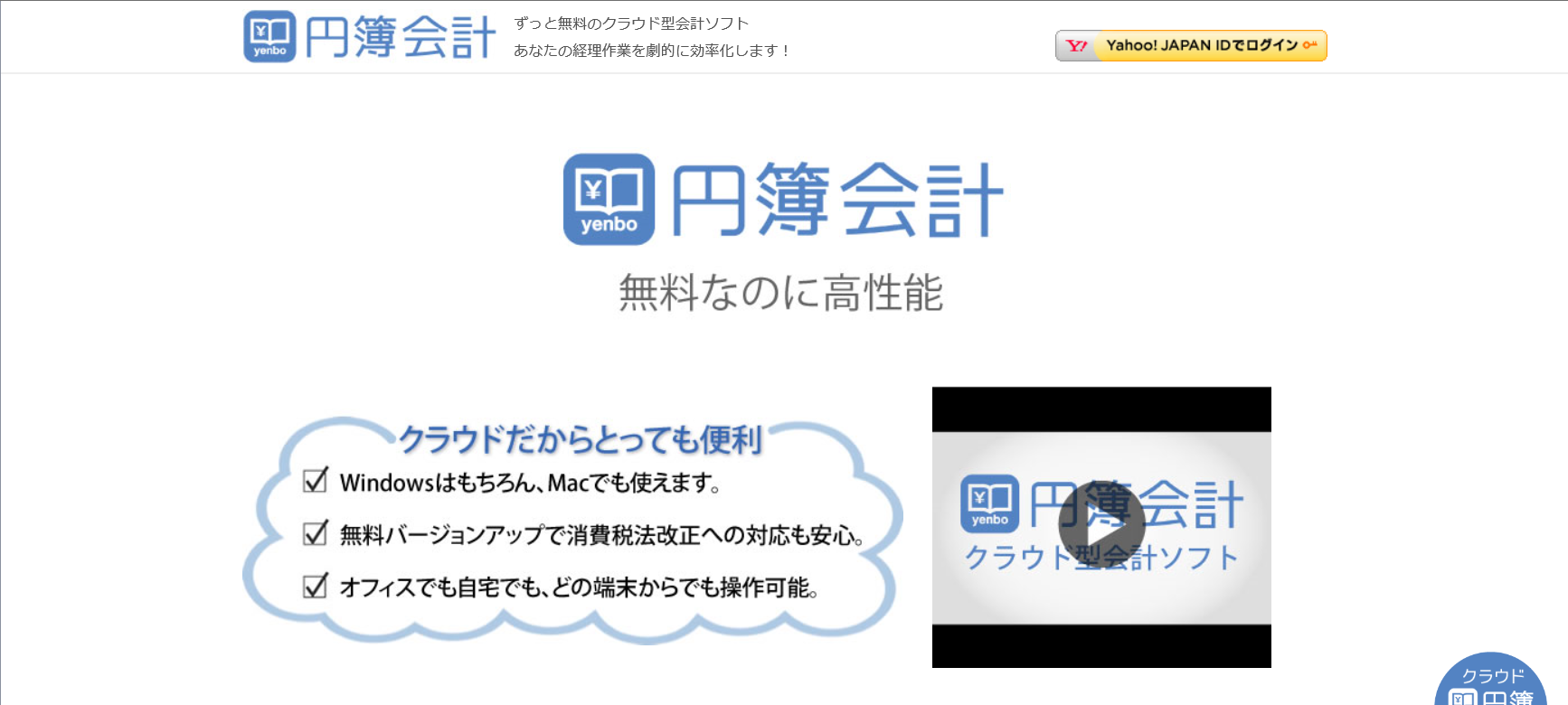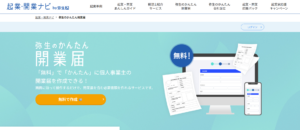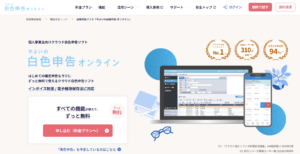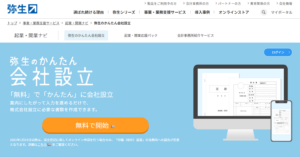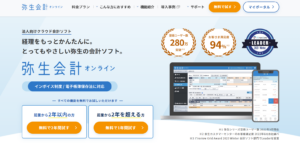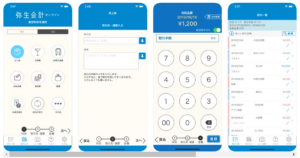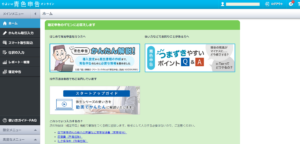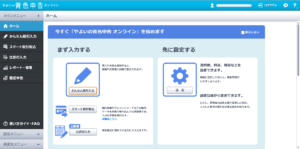このページでは(株)円簿インターネットサービスが提供している完全無料運用が可能なクラウド会計ソフト『円簿会計』の取引入力機能について、管理人が実際に使ってみて感じたことをレビューしています。
円簿会計の3つの取引入力機能
円簿会計には『複合仕訳入力』『元帳入力』『通帳入力』の3つの取引入力機能があります。
法人用の円簿会計と個人事業主用の円簿青色申告とのラインナップがありますが、どちらも取引入力機能は共通です。
『複合仕訳入力』での取引入力
まずは複合仕訳入力。
この入力方式が円簿会計の基本となる入力機能です。借方貸方のある複式簿記での入力になります。
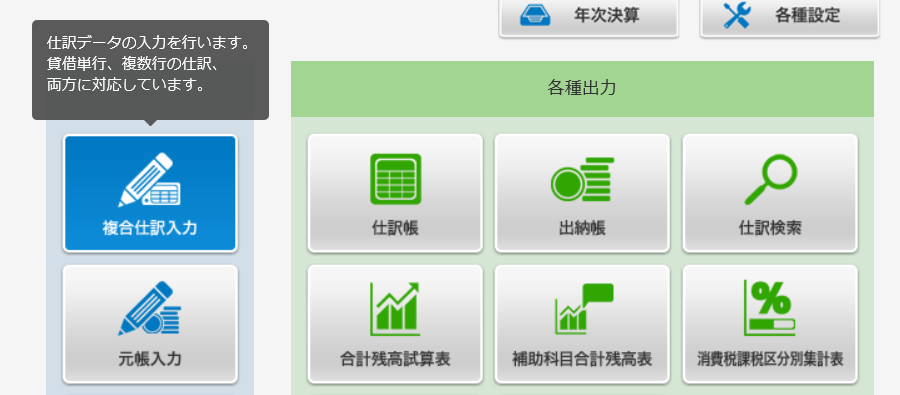
日付を入力したら勘定科目を設定するのですが、円簿会計では勘定科目を数字コードで指定する必要があります。
パっと見何もヒントがないのですが、『科目』の入力欄にカーソルが合っている状態で『F1』キーを押すと勘定科目検索の画面が現れます。
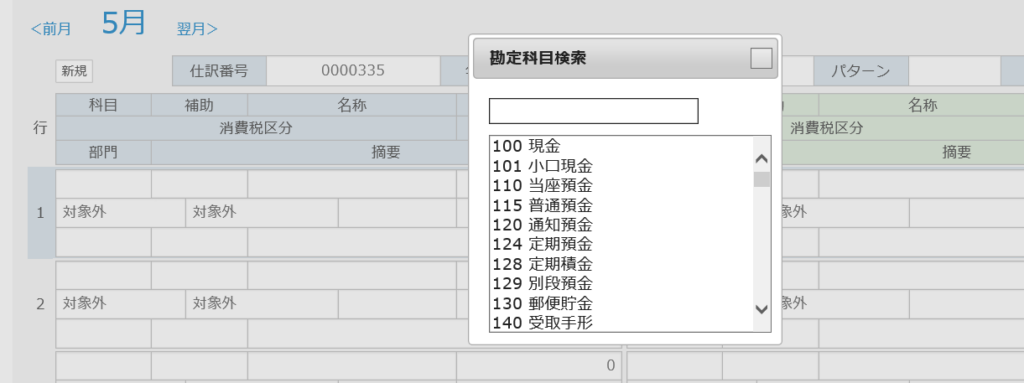
例として旅費交通費を選択してみましたが、この場合の勘定科目コードは755。
慣れればコードを覚えてくるのかもしれませんが、最初のうちはF1で検索して選択して選ぶということを繰り返すことになるかと。
借方を入力したら貸方の勘定科目と金額等も入力。内容が問題なければF12キーを押して取引を登録します。
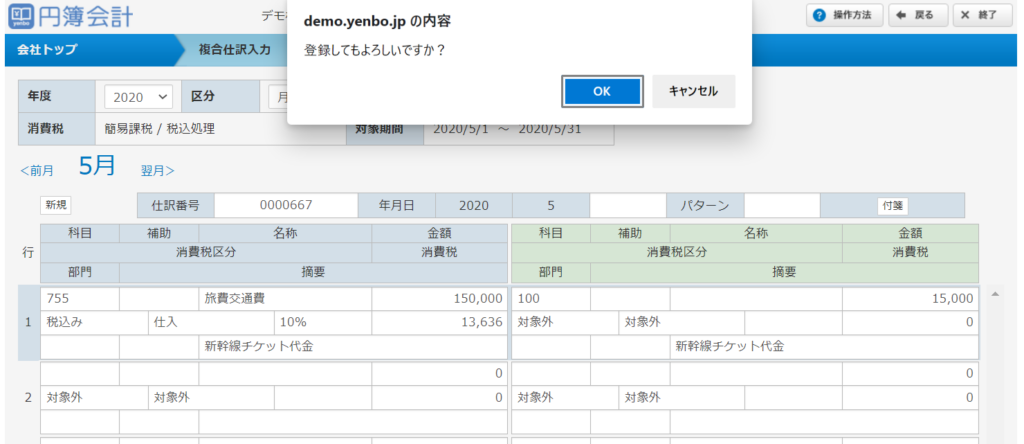
円簿会計には『付箋』という機能が付いており、それぞれの仕訳にメモやファイルを添付することが可能です。
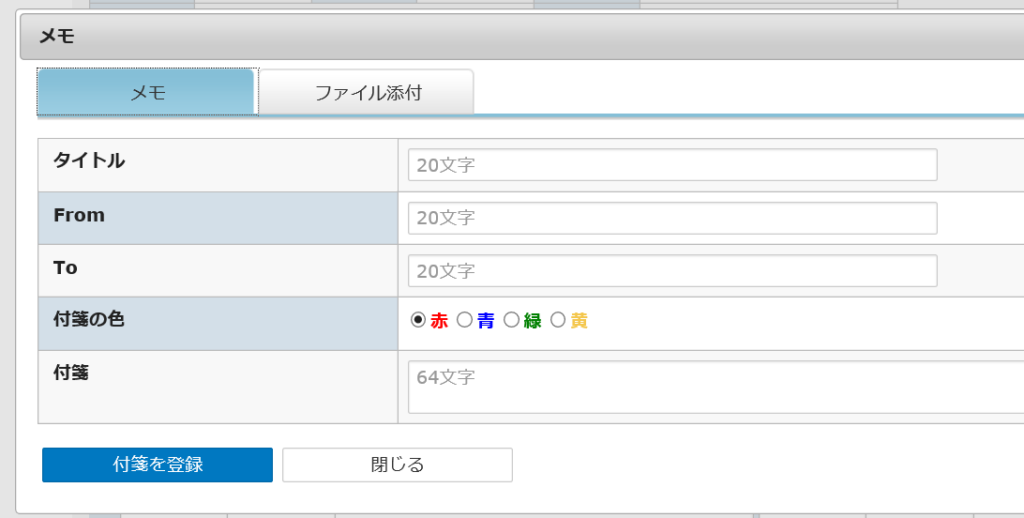
よく使う仕訳パターンを登録する機能もあります。
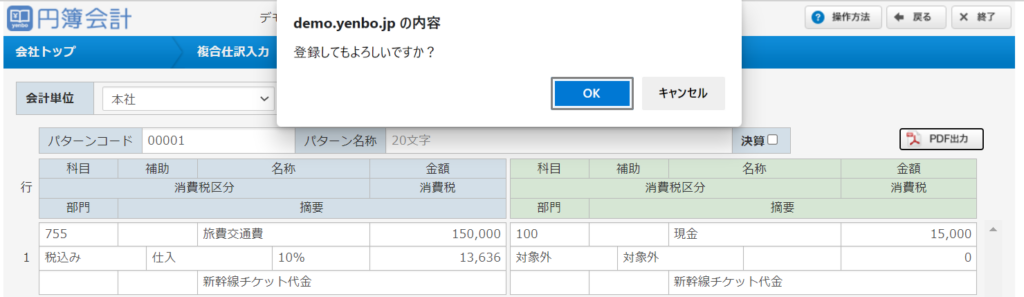
『元帳入力』での取引入力
次に元帳入力。
総勘定元帳から勘定科目を呼び出して、それに対応する取引や金額を入力していく入力方式です。
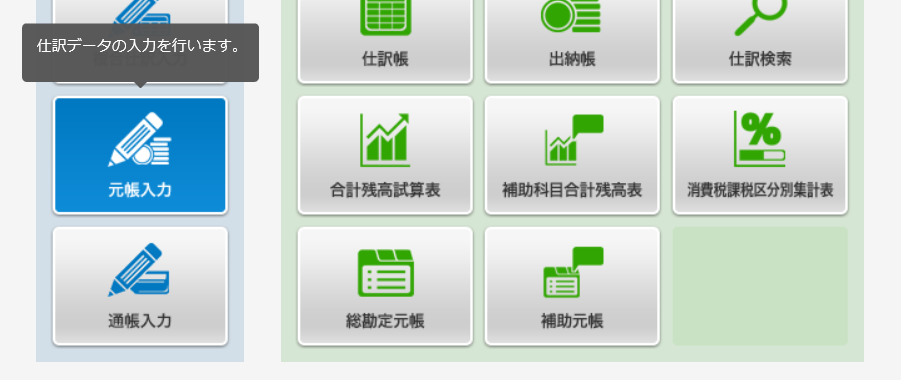
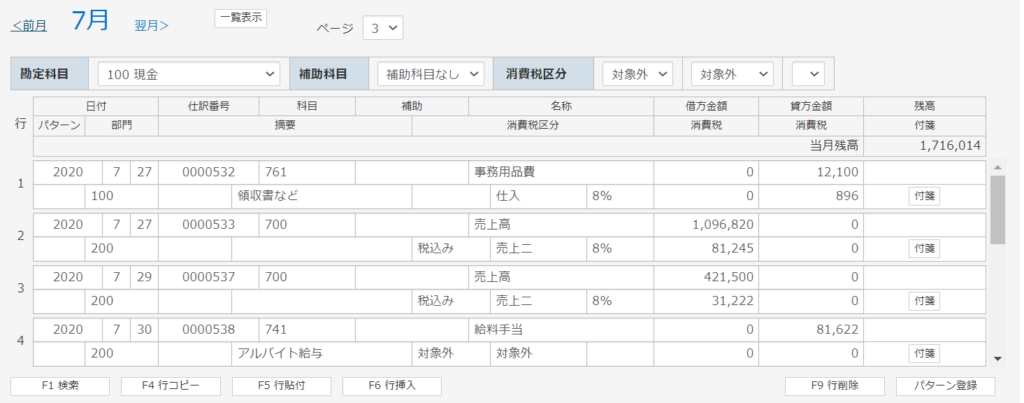
複合仕訳入力に比べると初心者向けかもしれませんが、元帳入力でもある程度は複式簿記の知識が必要ですね。
追加入力時や金額のズレが生じた時の確認等、サブ的な利用になるかと。
『通帳入力』での取引入力
最後に通帳入力。
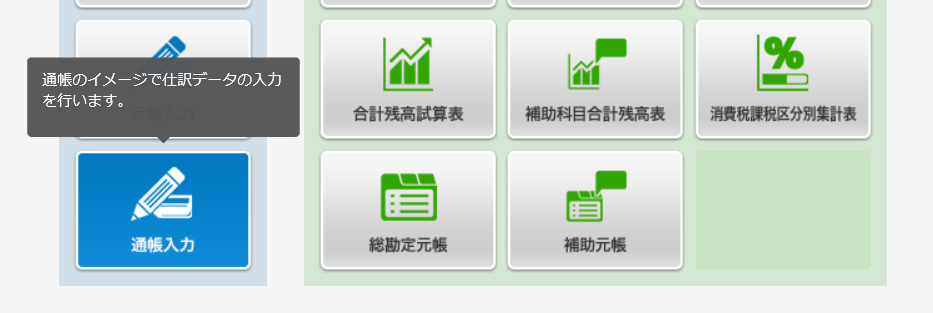
他メーカーの会計ソフトだと出納帳入力的な位置づけの入力方式ですね。
現金や普通預金等の勘定科目を選択して、一覧表示ボタンを押すと取引が表示されます。
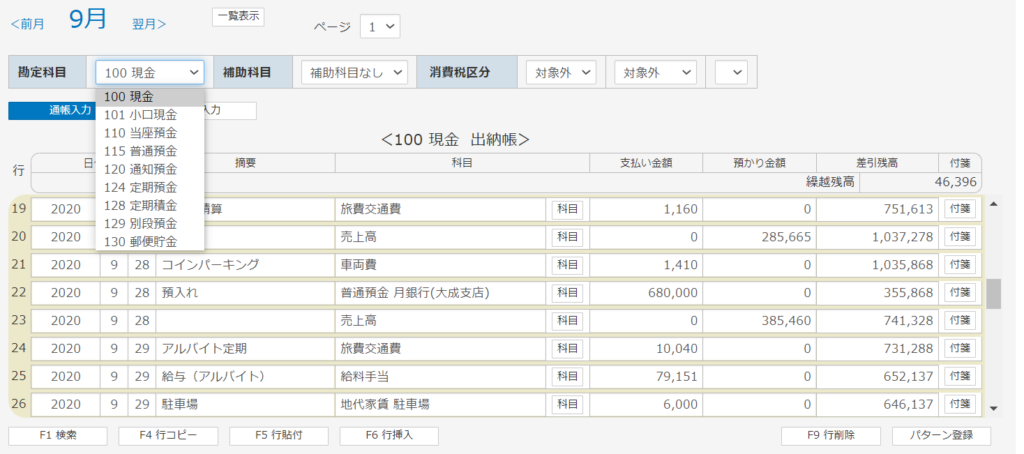
複合仕訳入力や元帳入力と違い、新規で入力する際に『科目』ボタンを押すと勘定科目がプルダウン形式で一覧表示されます。
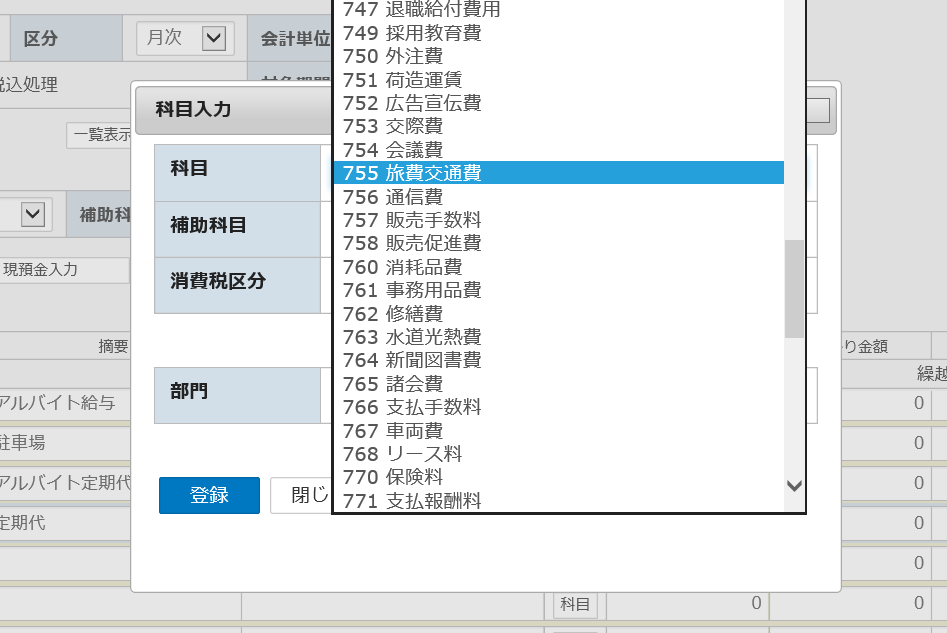
複式簿記の概念も通帳入力だったら必要ないので、初心者には最も親切な入力方式と言えるでしょう。
ですが、立て替え払い等のケースもありますし、通帳入力だけで全ての取引を入力するのは難しいと思います。元帳入力と同じくサブ的な位置づけになるかと。
円簿会計の取引入力機能を使ってみての感想
今回円簿会計の3種類の取引入力機能を実際に使ってみました。
メインで利用する取引入力機能は複合仕訳入力になると思いますが、複式簿記の知識がある人であればまずまずの操作性といった印象。
勘定科目を選択するのに数字コードを指定する必要があるのがちょっと面倒ですかね。
慣れればスピーディな入力が可能なのかもしれませんが、弥生会計のように最初の一文字を入力すれば候補が一覧で表示される仕様が個人的に理想です。
あとは複式簿記の知識がない人でも運用可能なかんたん入力機能があると、初心者でも利用しやすいかと。
アカウント登録が不要、Yahoo!IDにてログイン可能な点は◎
アカウント登録が不要で、Yahoo!IDにてログイン可能な点は安心感がありますね。
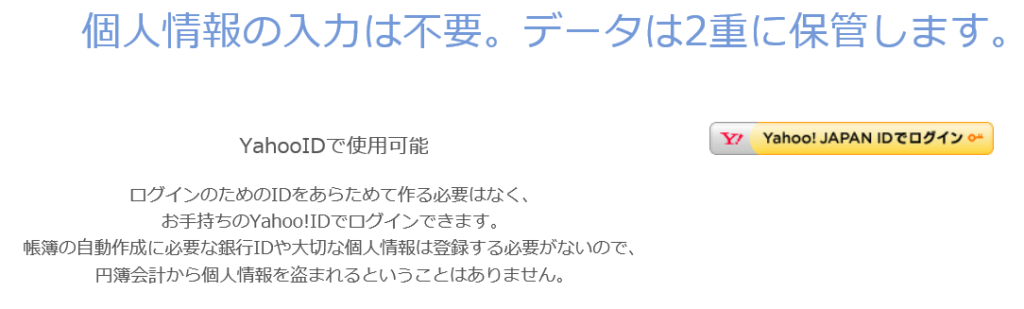
円簿会計はクラウド型の会計ソフトではありますが、自動データ取得&自動仕訳機能は搭載されていません。
ですが円簿会計の最大の魅力は完全無料で運用が可能!!、この点に尽きるでしょう。(広告収益モデルのため)
他メーカーの会計ソフトで無料プランを提供しているケースもありますが、実際運用し続けていくとなると有料プランへの登録が必須なのが実情。
円簿会計はやや簿記の知識が必要な部分はありますが、すべての機能が無料で利用可能なので、サービスが存続している限りは無料で使い続けることができます。
アカウント登録不要で円簿会計の機能が体験できる機能も用意されているので、無料運用可能なクラウド会計ソフトを探している方は一度試してみてはいかがでしょう。